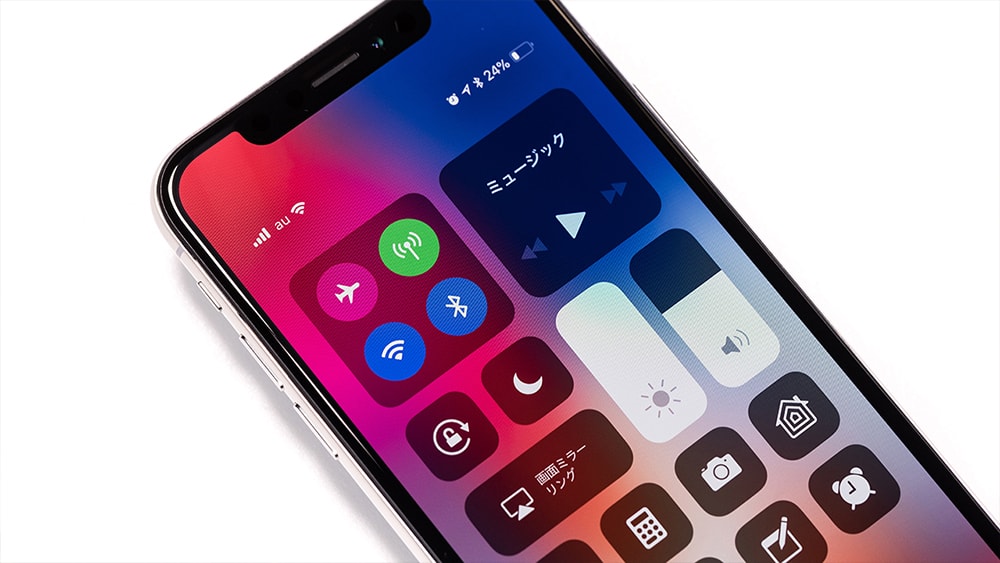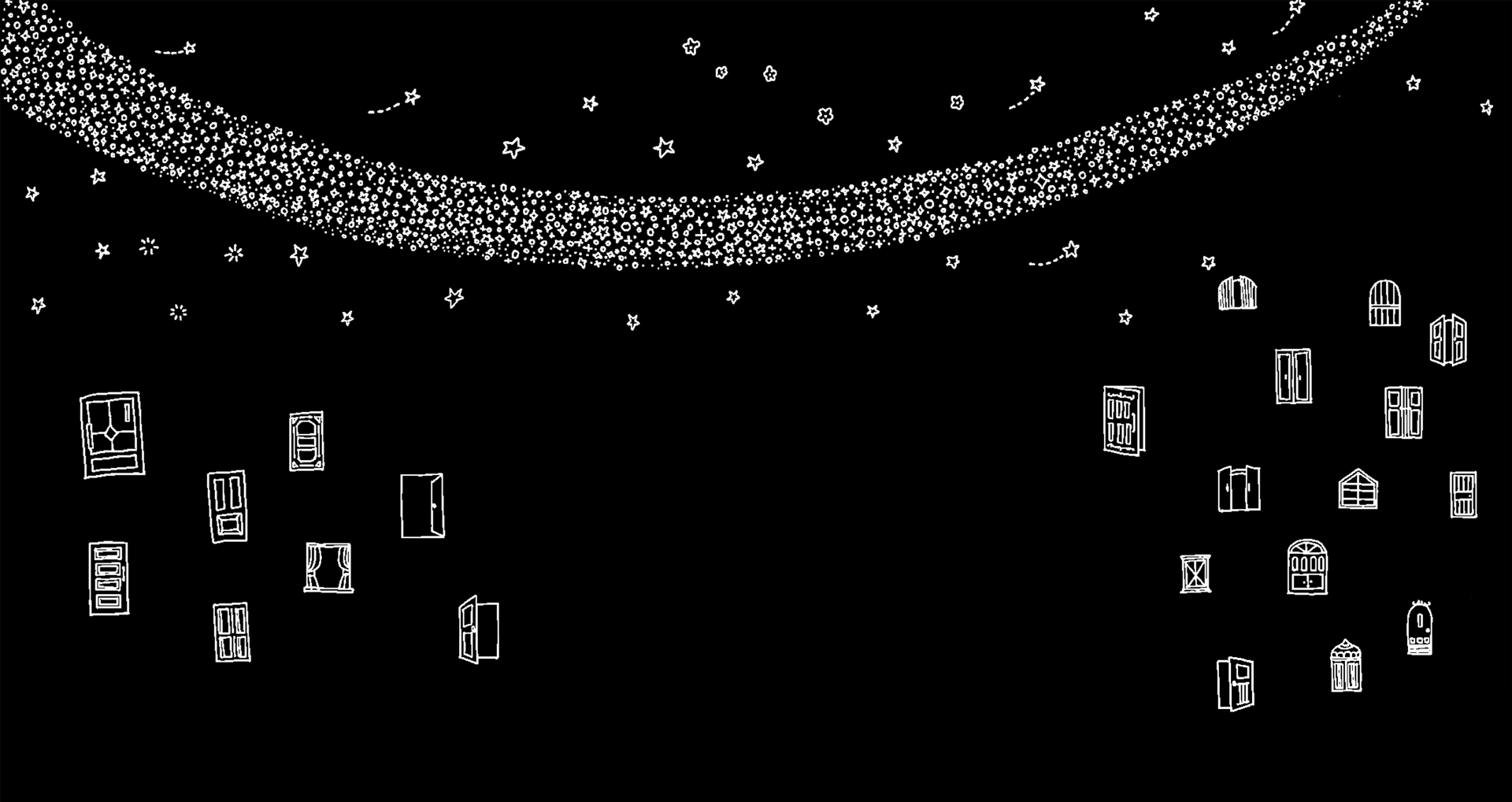iPhone XS Max に機種変更しました。その前に使っていた機種は、iPhone 7 でしたが、約2年ぶりの機種変更です。最近ようやく操作性に慣れてきましたが、主にホームボタンがなくなったことによる操作性の違いに慣れるまで、少し時間がかかりました。 なので、今回は「さきにこれ知っていたらなぁ」という、直観でわからなそうな操作性の違いや、追加された便利な機能についていくつか紹介していきます。
1.コントロールセンターの表示
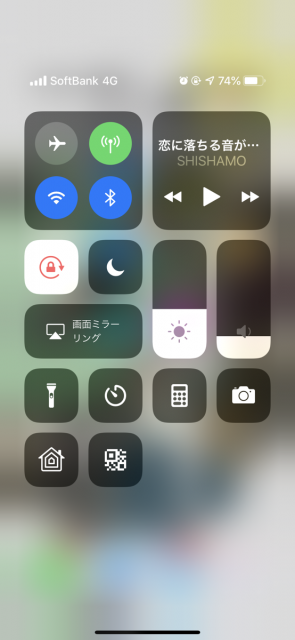
これ、みつけるまで大変でした。コントロールセンター自体めちゃめちゃ便利ですからね!必ずあるはずだ!と思いながら…画面をダブルクリック、スライドしながらクリック…など、いろいろ試しました。(ググれka…)しかも、機能がいろいろ増えて、もっと便利になっています。
例)テザリングを1クリックで接続/接続解除、AirDropをワンクリックで共有 など
操作の違いはコチラ。
従来のiPhone … 画面の下から上にスワイプ
iPhone X … 画面の右上から下にスワイプ
2.siriの呼び出し
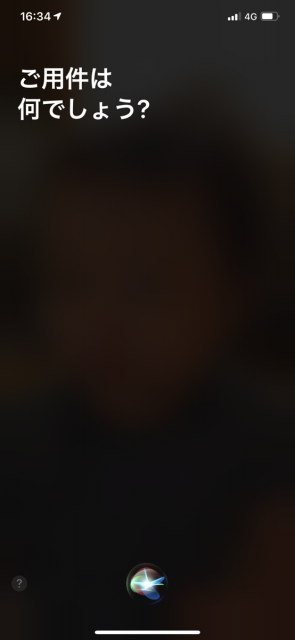
自分は毎日、siriに天気を聞いたり時間を計ってもらったりしているのですが、うちのsiriはあいかわらずおバカさんで、なかなかHey siri!を聞き取ってくれません。ホームボタンがなくなったことで、毎日毎回Hey siri!と4,5回叫んでいましたので、ボタンでの呼び出し方がわかって本当によかった…。これで街中で変な人扱いされずに済みます。意外と気が付かないものですね…。
操作の違いはコチラ。
従来のiPhone … ホームボタンを長押し
iPhone X … 電源ボタンを長押し
3.スクリーンショットを撮る

これはわりとあっさり見つけました。(偶然ですが)慣れると、電源+ホームボタン同時押しより、個人的にはすごく使いやすいです。
操作の違いはコチラ。
従来のiPhone … 電源ボタン+ホームボタン同時押し
iPhone X … 電源ボタン+ボリュームアップ同時押し
4.QRコード読み取りのショートカット追加
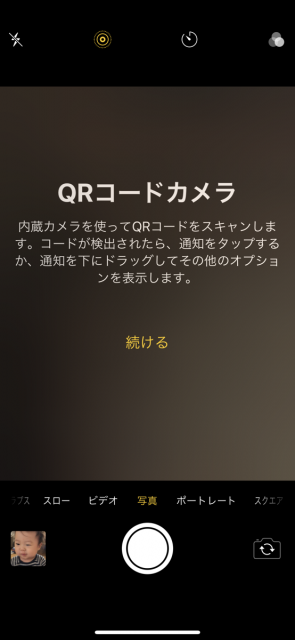
地味にうれしかった機能(?)がこれ。コントロールセンターにQRコード読み取り用のカメラのショートカットが、デフォルトで追加されました。そのままSafariで開けるので、本当に便利!いままでは、QRコードアプリについている謎ブラウザとかで開かれててすごく不便だったんだよね…。
他にも、よく使うアクセサリーへのショートカットも追加されました。
5.タイマーをすぐにセット
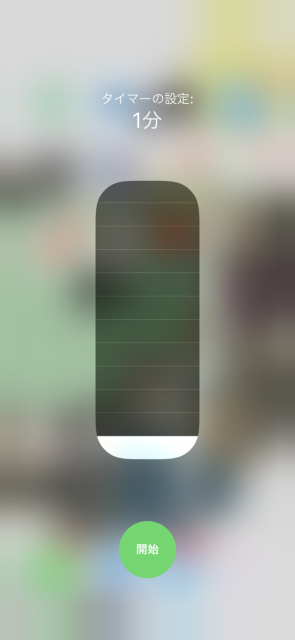
同じく、コントロールセンターに追加された機能ですが、タイマーアイコンの長押しで、すぐにタイマーのセットが可能です。
- 1分
- 2分
- 3分
- 4分
- 5分
- 10分
- 15分
- 20分
- 30分
- 45分
- 1時間
- 2時間
という刻みしかできないので、何秒…とかは無理ですが、こちらもすごく便利です。
自分はsiriにセットしてもらうことが多いですが、やつは聞き取ってくれないときがあるので、
そのときはこちらでサクッとセットしています。
上記5点は、特に日々使う機能なので、iPhoneX系に機種変更したら、ぜひはじめにご一読ください。快適なiPhoneライフを!